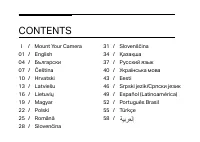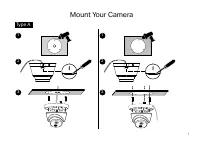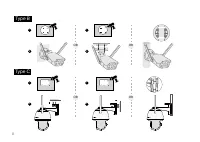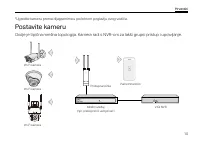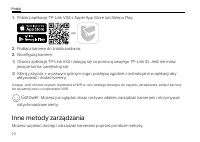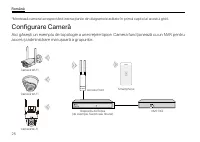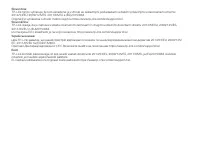Metoda 1: Używaj kamery z rejestratorem VIGI NVR; Pobierz VIGI Security Manager na swój komputer ze strony - TP-Link VIGI C300HP-4 - Instrukcja obsługi - Strona 7

Spis treści:
- Strona 5 – Skonfiguruj kamerę; celu łatwiejszego dostępu do nagrań i zarządzania.
- Strona 6 – Pobierz aplikację TP-Link VIGI z Apple App Store lub Sklepu Play.; natychmiastowe alerty.; Inne metody zarządzania
- Strona 7 – Metoda 1: Używaj kamery z rejestratorem VIGI NVR; Pobierz VIGI Security Manager na swój komputer ze strony
24
Polski
Metoda 1: Używaj kamery z rejestratorem VIGI NVR
Oglądaj obraz na żywo zdalnie, zarządzaj kamerami i otrzymuj natychmiastowe alerty.
Zanim zaczniesz, upewnij się, że rejestrator NVR działa prawidłowo.
1.
Przejdź do strony zarządzania rejestratorem NVR, kliknij prawym przyciskiem myszy na Live
View (Obraż na żywo) i kliknij Add Camera (Dodaj kamerę).
2.
Wybierz swoją kamerę i kliknij +, aby dodać bezpośrednio kamerę. Jeśli wyłączyłeś/aś Plug
and Play na swoim rejestratorze NVR, utwórz hasło, lub użyj zdefiniowanego hasła dla Twojej
kamery.
Uwaga: Jeśli korzystasz z kamer z rejestratorem NVR innych producentów, sprawdź jego Poradnik użytkownika,
aby dowiedzieć się jak dodać kamery.
Metoda 2: Poprzez VIGI Security Manager (tylko Windows)
Oglądaj obraz na żywo i zmieniaj ustawienia kamery ze swojego komputera.
1.
Pobierz VIGI Security Manager na swój komputer ze strony
https://www.tp-link.com/download-center/.
2.
Zainstaluj i uruchom VIGI Security Manager.
3.
Kamery znajdujące się w tej samej sieci co Twój komputer mogą zostać automatycznie
wykryte. Przejdź do Settings (Ustawienia) > Discovered Devices (Wykryte urządzenia), kliknij +
Add (Dodaj), aby aktywować wszystkie wykryte kamery ustawiając hasła i postępuj zgodnie z
instrukcjami w celu dodania kamer.
"Ładowanie instrukcji" oznacza, że należy poczekać, aż plik się załaduje i będzie można go czytać online. Niektóre instrukcje są bardzo obszerne, a czas ich ładowania zależy od prędkości Twojego internetu.
Podsumowanie
22 Polski *Zamontuj kamerę zgodnie ze schematami znajdującymi się na początku tego poradnika. Skonfiguruj kamerę Poniżej znajduje się przykładowa topologia sieci. Kamera współpracuje z rejestratorem NVR w celu łatwiejszego dostępu do nagrań i zarządzania. VIGI NVR VIGI Kamera Wi-Fi Urządzenie siecio...
23 Polski 1. Pobierz aplikację TP-Link VIGI z Apple App Store lub Sklepu Play. 2. Podłącz kamerę do źródła zasilania. 3. Skonfiguruj kamerę. 1) Otwórz aplikację TP-Link VIGI i zaloguj się za pomocą swojego TP-Link ID. Jeśli nie masz jeszcze konta, zarejestruj się. 2) Kliknij przycisk + w prawym górn...
24 Polski Metoda 1: Używaj kamery z rejestratorem VIGI NVR Oglądaj obraz na żywo zdalnie, zarządzaj kamerami i otrzymuj natychmiastowe alerty.Zanim zaczniesz, upewnij się, że rejestrator NVR działa prawidłowo. 1. Przejdź do strony zarządzania rejestratorem NVR, kliknij prawym przyciskiem myszy na Li...
Inne modele systemy nadzoru wideo TP-Link
-
 TP-Link VIGI C300HP-6
TP-Link VIGI C300HP-6
-
 TP-Link VIGI C330I
TP-Link VIGI C330I
-
 TP-Link VIGI C340I
TP-Link VIGI C340I
-
 TP-Link VIGI C400HP
TP-Link VIGI C400HP
-
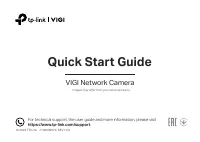 TP-Link VIGI C440-2.8
TP-Link VIGI C440-2.8
-
 TP-Link VIGI C440-W
TP-Link VIGI C440-W
-
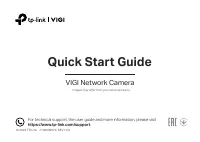 TP-Link VIGI C440-W-4
TP-Link VIGI C440-W-4
-
 TP-Link VIGI C540
TP-Link VIGI C540